Cómo instalar Varnish para acelerar la carga de páginas web en AlmaLinux
Varnish cache es una herramienta capaz de acelerar significativamente la carga de tu página web en un factor de 10x a 300x. Si tu sitio experimenta una alta demanda, querrás que se cargue lo más rápido posible. Para ello, definitivamente deberías considerar este proxy inverso HTTP de caché de código abierto.

Varnish cache funciona almacenando en memoria el contenido, por lo que no solo se reduce el tiempo de carga de la página, sino que también ayuda con tu página de resultados de búsqueda (SERP) de los motores de búsqueda. Al final, esto mejorará la experiencia del usuario en tu sitio. Es un ganar-ganar.
Qué necesitarás
Para instalar Varnish con éxito, necesitarás una instancia de AlmaLinux en ejecución y un usuario con privilegios de sudo. Eso es todo. Hagamos algo de magia con el caché.
Cómo instalar Varnish
Lo primero que tenemos que hacer es desactivar la instalación de la versión de Varnish que se encuentra en el repositorio predeterminado de AlmaLinux. Para hacer eso, inicia sesión en tu servidor y ejecuta el siguiente comando:
sudo dnf module disable varnish -y
A continuación, debemos instalar el repositorio EPEL con:
 Los diferentes tipos de buses en los dispositivos electrónicos
Los diferentes tipos de buses en los dispositivos electrónicossudo dnf install epel-release -y
Agrega Varnish cache descargando y ejecutando un script simple con los siguientes comandos:
wget https://packagecloud.io/install/repositories/varnishcache/varnish70/script.rpm.sh
sudo bash script.rpm.sh
Por último, instala Varnish con:
sudo dnf install varnish -y
 Cómo entrar al programa de configuración del BIOS en tu computadora
Cómo entrar al programa de configuración del BIOS en tu computadoraInicia y habilita el servicio de Varnish con:
sudo systemctl enable --now varnish
Cómo configurar Varnish
Ahora podemos configurar Varnish. Abre el archivo de configuración con:
sudo nano /usr/lib/systemd/system/varnish.service
El puerto predeterminado de Varnish es 6081. Queremos cambiar eso al puerto 80. Busca el bloque:
ExecStart=/usr/sbin/varnishd \
 Entendiendo los permisos de archivos y directorios en UNIX
Entendiendo los permisos de archivos y directorios en UNIX-a :6081 \
-a localhost:8443,PROXY \
-p feature=+http2 \
-f /etc/varnish/default.vcl \
-s malloc,256m
ExecReload=/usr/sbin/varnishreload
 Cómo recuperar una contraseña de BIOS perdida: dos métodos efectivos
Cómo recuperar una contraseña de BIOS perdida: dos métodos efectivosCambia 6081 a 80 en esa sección.
Guarda y cierra el archivo. Recarga el demonio de systemctl con:
sudo systemctl daemon-reload
Reinicia Varnish con:
sudo systemctl restart varnish
Cómo configurar Varnish para Apache
Si aún no tienes Apache instalado, hazlo con:
 Cómo funciona y cómo probar una fuente de alimentación para PC
Cómo funciona y cómo probar una fuente de alimentación para PCsudo dnf install httpd -y
Inicia y habilita el servicio con:
sudo systemctl enable --now httpd
Habilita el tráfico HTTP a través del firewall con:
sudo firewall-cmd --zone=public --permanent --add-service=http
sudo firewall-cmd --reload
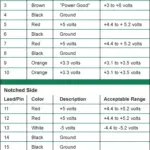 Cómo diagnosticar y reemplazar una fuente de alimentación defectuosa en tu PC
Cómo diagnosticar y reemplazar una fuente de alimentación defectuosa en tu PCAbre el archivo de configuración de Apache con:
sudo nano /etc/httpd/conf/httpd.conf
Busca la línea:
Listen 80
Cambia esa línea por:
Listen 8080
 Cómo reemplazar un fusible de la fuente de alimentación y ahorrar dinero
Cómo reemplazar un fusible de la fuente de alimentación y ahorrar dineroTambién deberás cambiar todos los puertos de escucha en todos los archivos de configuración de los hosts virtuales para cada sitio o aplicación que deba ser almacenada en caché mediante Varnish.
Guarda y cierra el archivo.
Reinicia Apache con:
sudo systemctl restart httpd
Cómo verificar si Varnish está funcionando
Para verificar si Varnish está funcionando, ejecuta el siguiente comando:
curl -I http://SERVIDOR
 Soluciones para problemas comunes de gestión de energía en laptops
Soluciones para problemas comunes de gestión de energía en laptopsDonde SERVIDOR es la dirección IP o el dominio del servidor de alojamiento. Deberías ver una salida que incluya:
X-Varnish: 2
Age: 0
Via: 1.1 varnish (Varnish/7.0)
Accept-Ranges: bytes
Connection: keep-alive
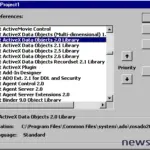 ADO: La tecnología de acceso a datos de Microsoft para todas tus necesidades
ADO: La tecnología de acceso a datos de Microsoft para todas tus necesidadesSi ves que aparece Varnish (como se muestra arriba), todo está funcionando y Varnish está almacenando en caché para tu servidor Apache. También puedes ejecutar el comando varnishstat para ver las estadísticas de tu servidor de caché de Varnish.
Y eso es todo lo que necesitas para instalar el servidor de caché Varnish para Apache en AlmaLinux. Disfruta de una carga de página más rápida.
En Newsmatic nos especializamos en tecnología de vanguardia, contamos con los artículos mas novedosos sobre Centros de Datos, allí encontraras muchos artículos similares a Cómo instalar Varnish para acelerar la carga de páginas web en AlmaLinux , tenemos lo ultimo en tecnología 2023.

Artículos Relacionados